RabbitMQ的配置与安装教程全纪录
前言
最近这几天身体不舒服,脖子痛的厉害,可能是上月太累了好久没写博客了,之前也说了公司的.Net项目部做了,改用Scale来做,原本想着会用java来搞,所以上个月在拼命的学java,这几天一直脖子不舒服,也就不学了,也一直在追剧,和陈工聊天时也讨论过要不要转java,继续学,考虑了好久决定还是先不折腾了,继续.Net。本来想着再休息一周呢,不过最近脖子好多了,今天正好没事做就研究了下RabbitMQ。
MQ全称为Message Queue, 消息队列(MQ)是一种应用程序对应用程序的通信方法。MQ是消费-生产者模型的一个典型的代表,一端往消息队列中不断写入消息,而另一端则可以读取队列中的消息。
RabbitMQ是MQ的一种。下面详细介绍一下RabbitMQ的安装与配置,话不多说了,来一起看看吧
一、下载
Rabbit MQ 是建立在强大的Erlang OTP平台上,因此安装RabbitMQ之前要先安装Erlang。
erlang:http://www.erlang.org/download.html
rabbitmq:http://www.rabbitmq.com/download.html
二、安装
下载之后先安装erlang后安装rabbitmq,这里我把这两个安装在了D:\Program Files

三、配置
1.使用RabbitMQ 管理插件,可以更好的可视化方式查看Rabbit MQ 服务器实例的状态。
打开命令窗口:
输入命令:rabbitmq-plugins.bat enable rabbitmq_management
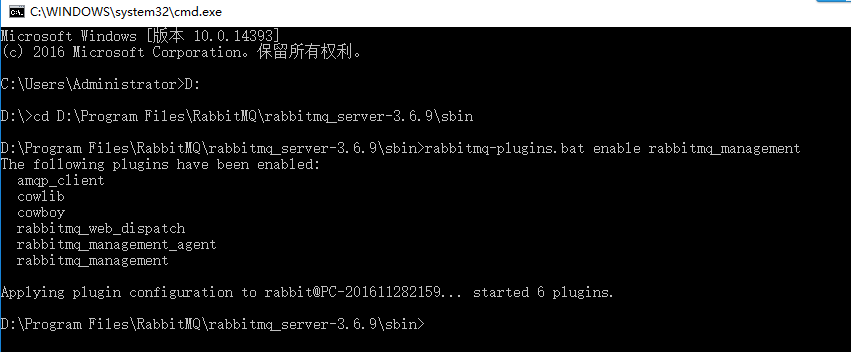
2.重启服务器
net stop RabbitMQ && net start RabbitMQ

此时会出现上面的错误,原来是需要用管理员的角色。重新已管理员打开cmd命令窗口执行命令。

此时服务已经启动。
3.用户及权限管理
使用rabbitmqctl控制台命令来创建用户,密码,绑定权限等。
查看已有用户及用户的角色:rabbitmqctl.bat list_users 默认会存在一个来宾账号 guest
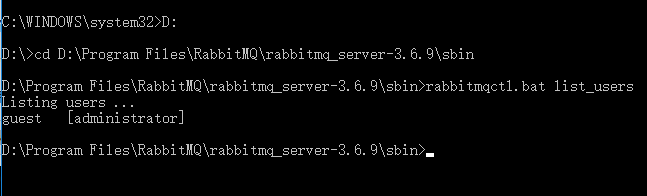
新增一个用户:rabbitmqctl.bat add_user username password

可以看到上面已经创建了一个cywadmin的用户,只是角色为[],guest的角色是administor。
rabbitmq用户角色可分为五类:超级管理员, 监控者, 策略制定者, 普通管理者以及其他
(1)超级管理员(administrator)
可登陆管理控制台(启用management plugin的情况下),可查看所有的信息,并且可以对用户,策略(policy)进行操作。
(2)监控者(monitoring)
可登陆管理控制台(启用management plugin的情况下),同时可以查看rabbitmq节点的相关信息(进程数,内存使用情况,磁盘使用情况等)
(3)策略制定者(policymaker)
可登陆管理控制台(启用management plugin的情况下), 同时可以对policy进行管理。
(4)普通管理者(management)
仅可登陆管理控制台(启用management plugin的情况下),无法看到节点信息,也无法对策略进行管理。
(5) 其他的
无法登陆管理控制台,通常就是普通的生产者和消费者


下面给cywadmin来增加administrator角色
rabbitmqctl.bat set_user_tags username administrator


此时已经为cywadmin增加了角色administrator,也可以为其增加多个角色rabbitmqctl.bat set_user_tags username tag1 tag2 ...
修改密码
guest的默认密码是guest,可以修改密码

同样也可以删除用户
rabbitmqctl.bat delete_user username

4.消息队列的管理
使用浏览器打开http://localhost:15672访问Rabbit Mq的管理控制台,使用刚才创建的账号登陆系统:


上面主要是演示了下对用户的管理,通过上面的管理页面不仅能对用户进行管理还可以对用户的权限进行管理

总结
以上就是这篇文章的全部内容了,希望本文的内容对大家的学习或者工作具有一定的参考学习价值,如果有疑问大家可以留言交流,谢谢大家对我们的支持。

